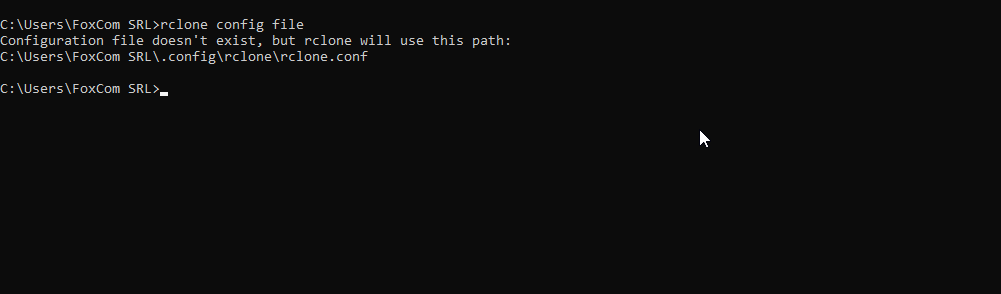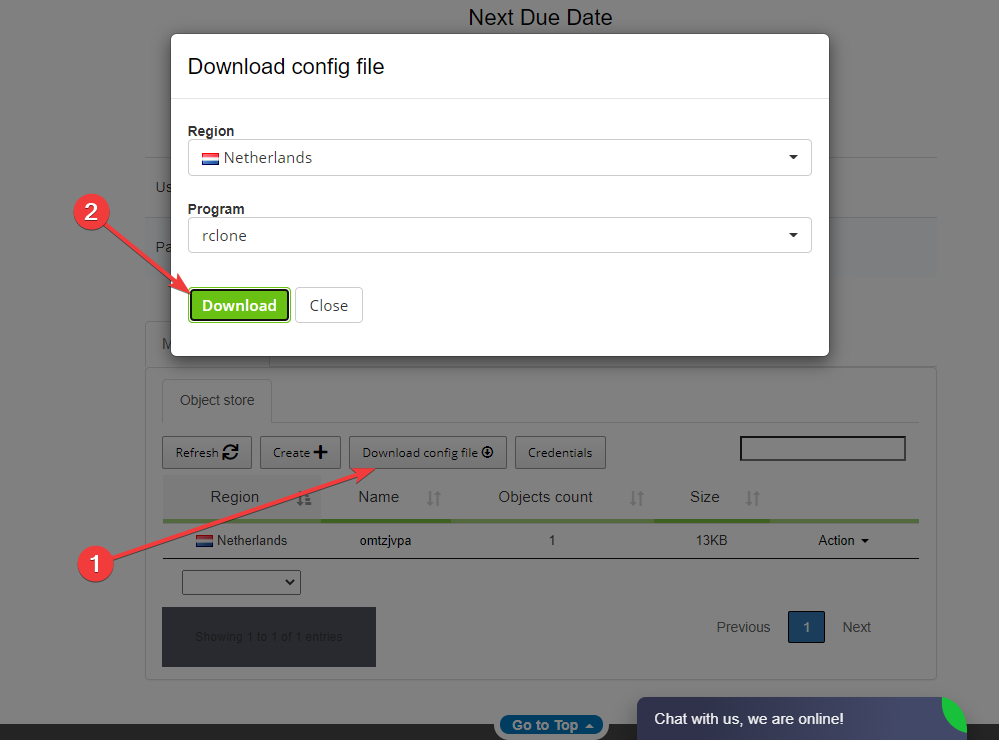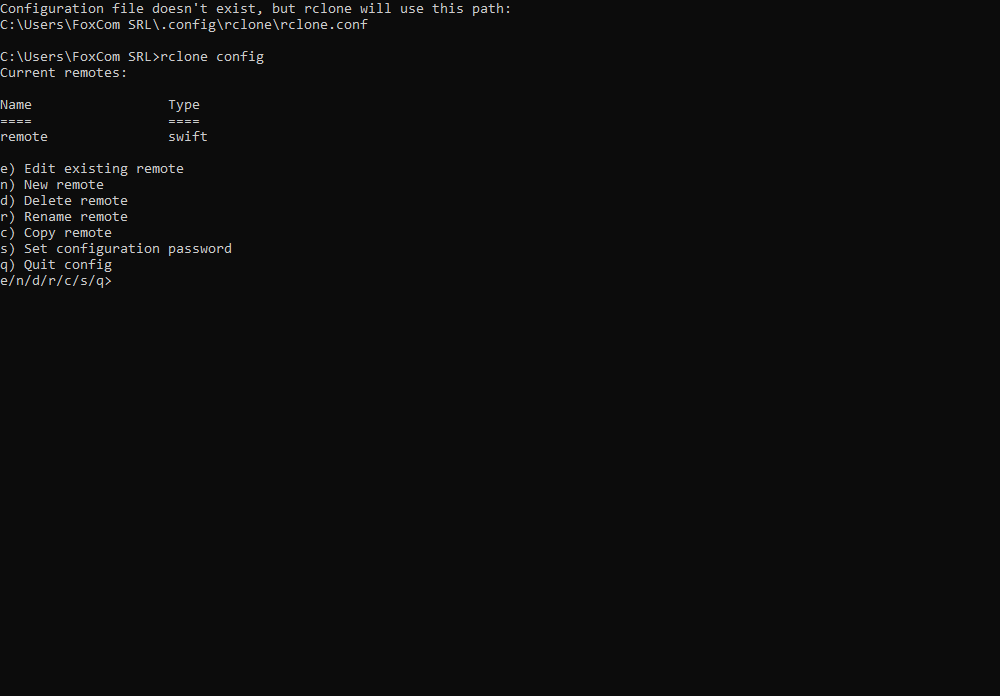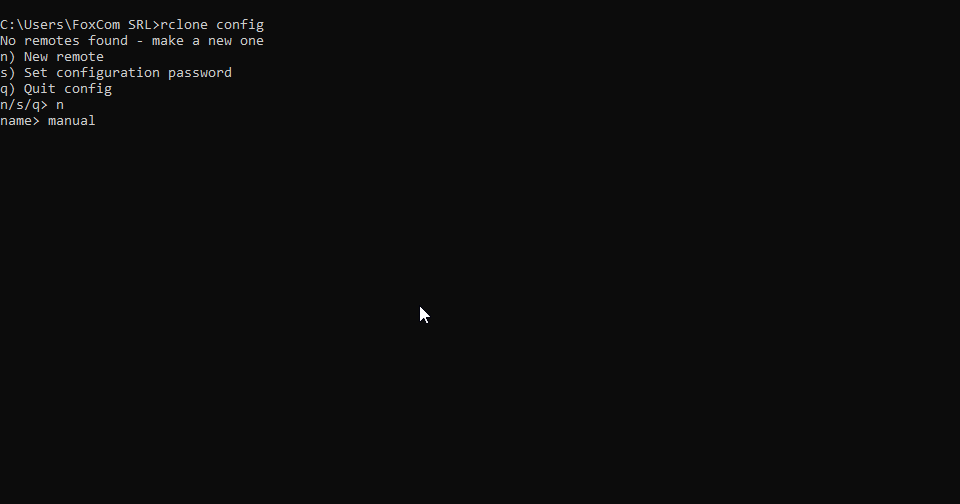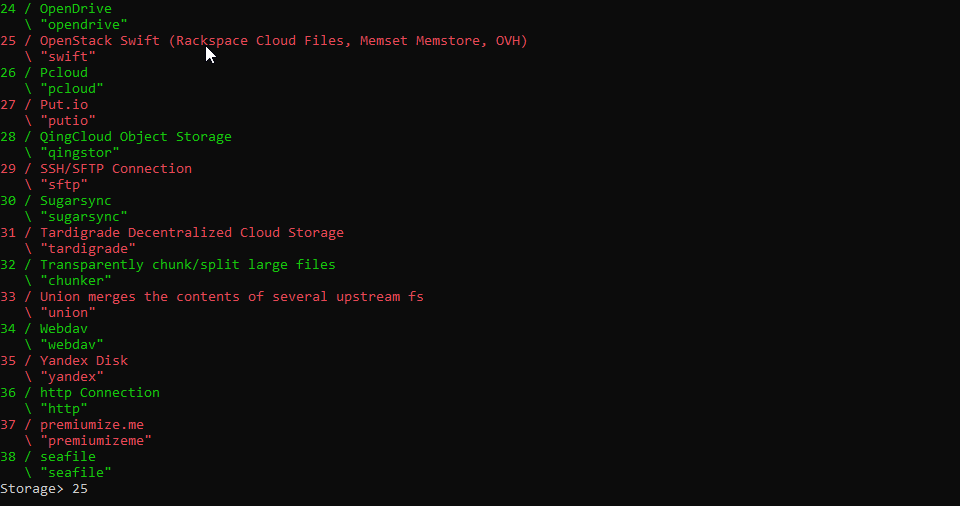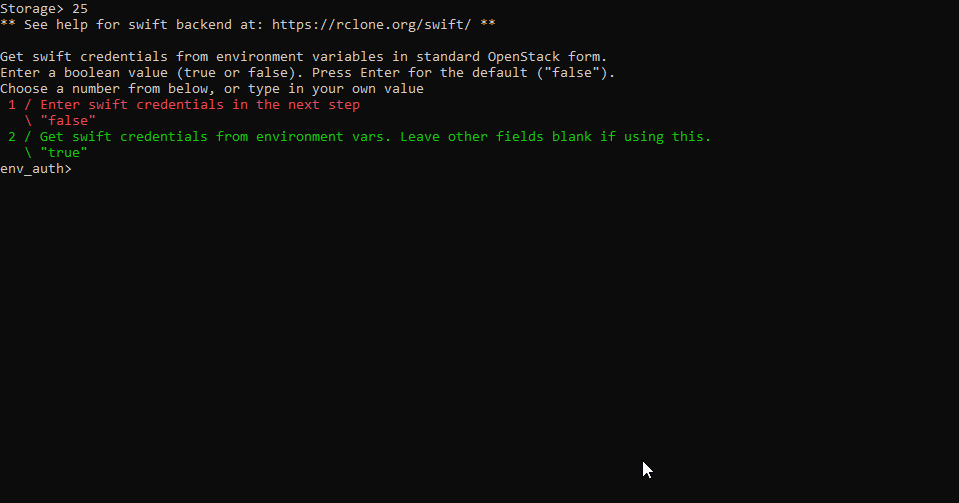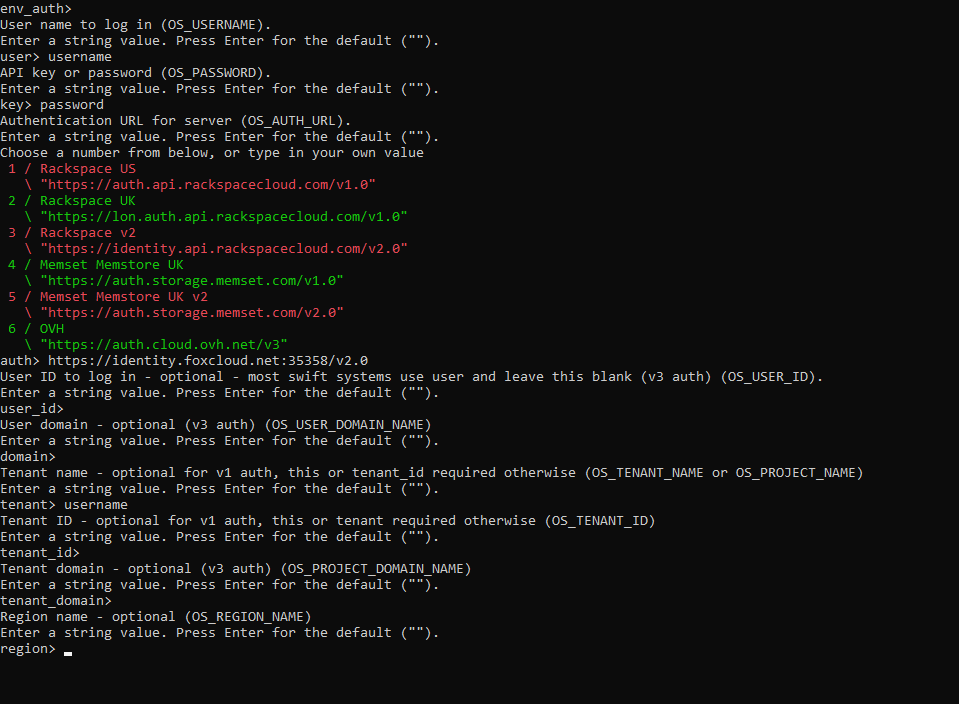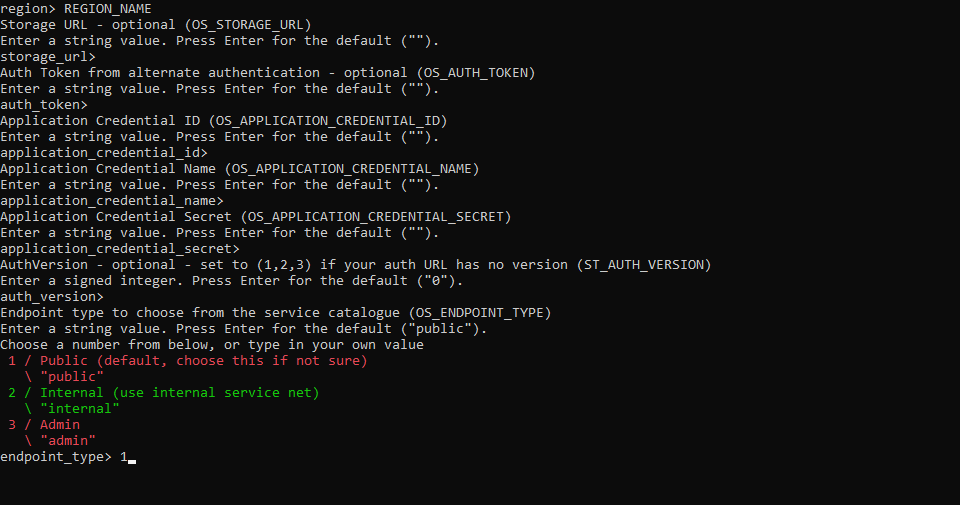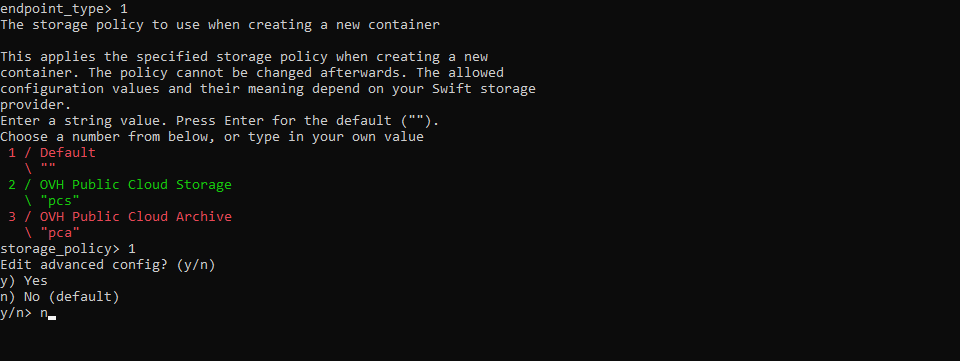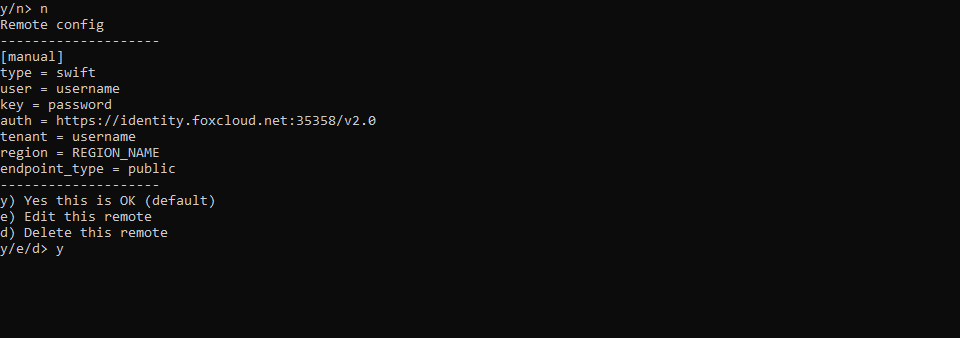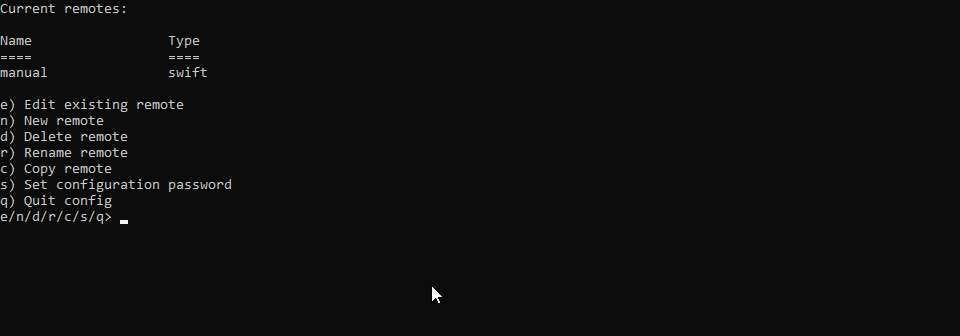Dacă aveți nevoie să sincronizați în timp real fișiere din Cloud Storage și un echipament local Vă recomandăm să utilizați eficientul program Rclone.
Pentru utilitarul Rclone recomandăm 2 metode de conectare: prin intermediul fișierului de setări și metoda manuală. În ambele cazuri va trebui să descărcați programul și să-l lansați, utilizînd linia de comandă.
Descarcă programul Rclone
Cum să configurați activitatea în repozitoriul cloud utilizând Rclone
Conectare prin intermediul fișierului de setări:
- Descărcați și lansați programul
- Lansați linia de comandă, accesați directorul cu rclone.exe, introduceți comanda «rclone config file»
- În panoul de control al produsului descărcați fișierul de setări pentru Rclone și salvați-l pe calea indicată. Pentru aceasta faceți clic pe „Descarcă fișier setări”
- Ulterior selectați regiunea dorită și programul „rclone” și faceți clic pe „download”
- În continure comanda «rclone config» va afișa o listă cu setările curente de conectare. Tastați «q» pentru a ieși.
Configurarea manuală a conexiunii:
- Lansați linia de comandă, treceți la directorul cu rclone.exe
- 2. Introduceți prima comandă «rclone config».
- Veți primi recomandarea să creați o conexiune: introduceți n, ulterior denumirea conexiunii.
- Se va deschide o listă cu tipuri de repozitorii, unde Openstack swift va fi opțiunea necesară.
- Introduceți numărul corespunzător pentru Openstack swift, în cazul nostru este «21», și treceți la configurarea conexiunii.
- Ignorați parametrul «env_auth» și tastați «Enter»
- Introduceți numele de utilizator «user», parola «key» și adresa URL a serverului pentru autentificare «auth». Va fi afișată o listă pentru selectarea serverului, dar serverul Dvs. nu va fi indicat. Astfel va trebui să introduceți «https://identity.foxcloud.net:35358/v2.0».
- Ulterior vor fi afișați parametrii «user_id», «domain» pe care îi puteți ignora, tastând „Enter”.
- Următorul parametru - «tenant» este numele de utilizator, iar «tenant_id» și «tenant_domain» sunt parametri opționali
- Introduceți denumirea regiunii din lista prezentată în scrisoarea de activare.
- Puteți ignora următorii parametri: «storage_url», «auth_token», «application_credential_ id», «application_credential_name», «application_credential_secret», «auth_ version».
- Pentru parametrul «endpoint_type» – public introduceți 1.
- Pentru parametrul «storage_policy» – Default, 1
- La întrebarea «Edit advanced config?» răspundeți cu «n».
- În final veți vedea o listă cu setări de conexiune pentru confirmare, confirmați cu «y»
Aici configurarea va lua sfârșit și va fi afișată o listă cu setările curente ale programului.
- Introduceți «q» pentru a ieși din meniul de setări.
Acum puteți începe să utilizați repozitoriul.
Lista comezilor de bază pentru gestionarea repozitoriului cloud prin intermediul Rclone:
- obține lista de containere «rclone lsd remote:», aici «remote» este denumirea conexiunii;
- creează un nou container cu denumirea «container» «rclone mkdir remote:container»;
- afișează lista cu conținutul containerului «rclone ls remote:container»;
- sincronizează mapa locală cu containerul la distanță, ștergând toate fișierele inutile din container «rclone sync /home/local/directory remote:container».
Lista completă de comenzi poate fi găsită pe site-ul web rclone.org/commands.
Acum puteți utiliza la maximum repozitoriul Dvs. FoxCloud.
Opinia noastră
Avantajul acestui program constă în compatibilitatea sa cu multe sisteme de operare: Linux, Windows, MacOS, Solaris, FreeBSD, OpenBSD, NetBSD și Plan 9. Celor care preferă SO Linux interfața liniei de comandă le va fi familiară și comodă. Programul dat posedă caracteristici utile și unice, precum sincronizarea datelor dintre repozitoriu și calculatorul personal, posibilitatea de a transfera date de la un repozitoriu cloud la alt repozitoriu.
Sperăm că această informație a fost utilă pentru Dvs. Pe parcurs vom continua să Vă prezentăm programe utile pentru o activitate eficientă în repozitoriul FoxCloud.